Uživatelská příručka pro GarageBand
- Vítejte
-
- Co je GarageBand?
- Odvolání a opakování úprav v GarageBandu
- Získání dalších zvuků a smyček
- Získání nápovědy
-
- Úvod do editoru
-
- Úvod do editoru pianolového pásu
- Přidávání tónů v editoru pianolového pásu
- Úpravy tónů v editoru pianolového pásu
- Rytmická kvantizace tónů v editoru pianolového pásu
- Transponování regionů v editoru pianolového pásu
- Přejmenování MIDI regionů v editoru pianolového pásu
- Automatizace v editoru pianolového pásu
-
- Přehled Smart Controls
- Typy prvků Smart Control
- Použití Transform Padu
- Používání Arpeggiátoru
- Přidání a úprava efektových plug‑inů
- Efekty v hlavní stopě
- Použití plug-inů zvukových jednotek
- Použití efektu ekvalizéru
-
- Přehled zesilovačů a pedálů
-
- Přehled Bass Amp Designeru
- Volba modelu baskytarového zesilovače
- Vytvoření vlastního modelu baskytarového zesilovače
- Použití ovládacích prvků baskytarového zesilovače
- Použití efektů baskytarového zesilovače
- Výběr a umístění mikrofonu baskytarového zesilovače
- Použití direct boxu
- Změna toku signálu Bass Amp Designeru
- Porovnání úprav prvku v sadě Smart Controls s jeho uloženým nastavením
-
- Přehrávání lekcí
- Výběr vstupního zdroje u kytary
- Přizpůsobení okna lekce
- Zjištění úspěšnosti přehrání lekce
- Měření pokroku v čase
- Zpomalení lekce
- Změna mixu v lekci
- Zobrazení notového zápisu na celou stránku
- Zobrazení témat glosáře
- Procvičování kytarových akordů
- Naladění kytary v lekci
- Otevření lekce v okně GarageBandu
- Získání dalších lekcí hraní
- Pokud se u lekce nedokončí stahování
- Zkratky pro Touch Bar
- Glosář

Sdílení projektů z GarageBandu na Macu pomocí iCloudu na iOS zařízení
Na iCloud můžete nasdílet speciální verzi projektu GarageBandu kompatibilní s GarageBandem pro iOS. Projekt se na iOS zařízení zobrazí v prohlížeči Moje skladby jako nová skladba s jedinou stopou obsahující mix celého projektu GarageBandu. V GarageBandu pro iOS můžete přidávat, upravovat a aranžovat nové stopy a pak upravenou skladbu nasdílet zpět na iCloud. Když projekt znovu otevřete v GarageBandu, budou nové stopy přidány do původního projektu. Pokud znovu otevřená skladba obsahuje stopu Remix FX, zobrazí se na hlavní stopě automatizace Remix FX.
V aplikaci GarageBand pro iOS, ho taky můžete sdílet do svého iOS zařízení jako vyzvánění. Další informace najdete v Nápovědě pro GarageBand na iOS zařízení.
Poznámka: Ke sdílení projektu s GarageBandem pro iOS je potřeba aktivní internetové připojení a přihlašovací údaje k iCloudu.
Sdílení projektu s GarageBandem pro iOS
V GarageBandu pro Mac použijte příkaz Sdílení > Projekt do GarageBandu pro iOS.
GarageBand standardně v dialogovém okně Export do GarageBandu pro iOS předvyplní do pole „Uložit jako“ tentýž název sdíleného projektu aplikace GarageBand. Chcete-li název změnit, přepište jej.
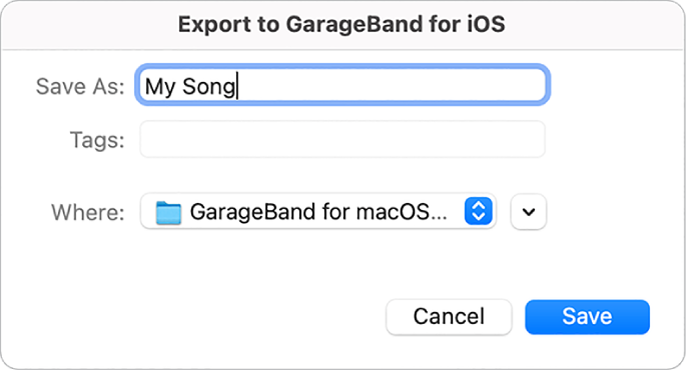
VAROVÁNÍ: Pokud změníte složku z GarageBand pro iOS – iCloud na jinou, sdílený projekt se nezobrazí v prohlížeči Mé skladby v GarageBandu pro iOS.
Klikněte na Uložit.
Chcete‑li se vrátit do aplikace GarageBand bez sdílení skladby, klikněte na Zrušit.